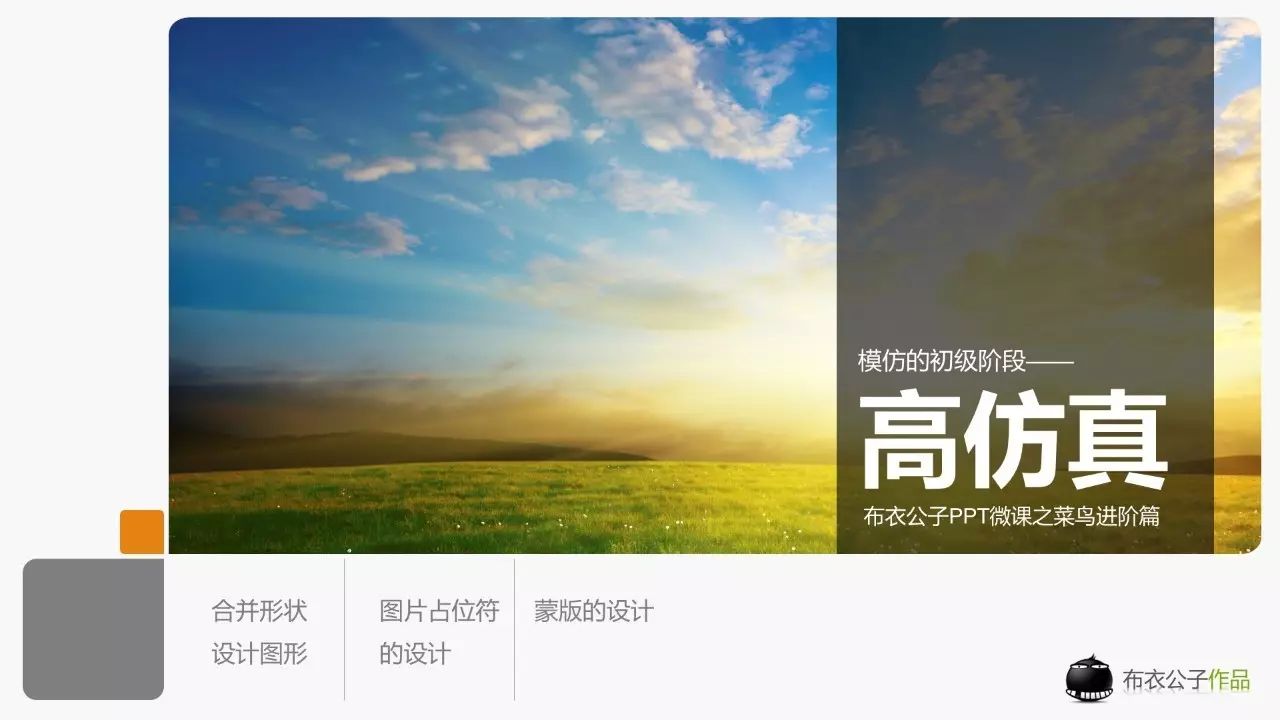
如何通过模仿来提升自己的设计水平?大多数PPT初学者接到设计的任务时,大脑完全是一片空白,要么是找模板套用,要么是找现成的设计样式来参考。当我们发现好的设计案例时,作为初学者,模仿时先不要急着创新,开始我们就来他个绝对的高仿真。
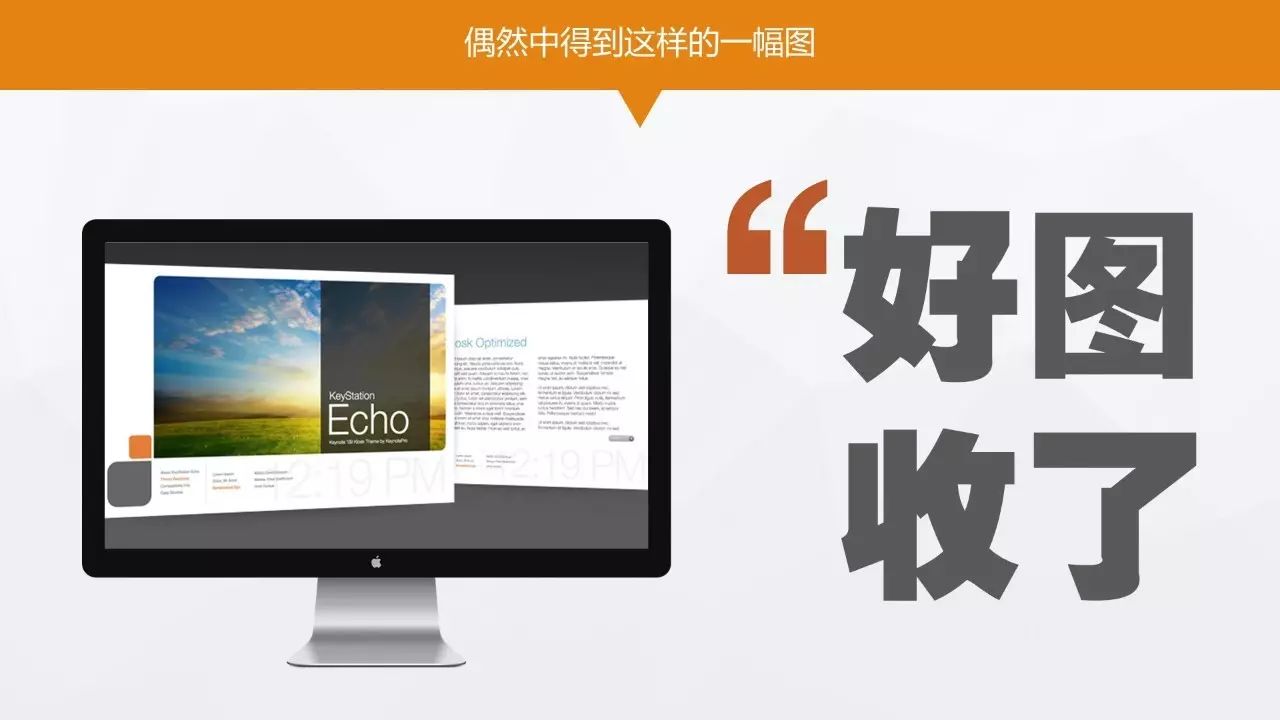
也不记得什么时候在哪里淘到的这张图,但当时留意到这个排版很有特色,值得模仿,便收藏起来,待制作《40-PPT 整体设计》这份作品时就用到了。
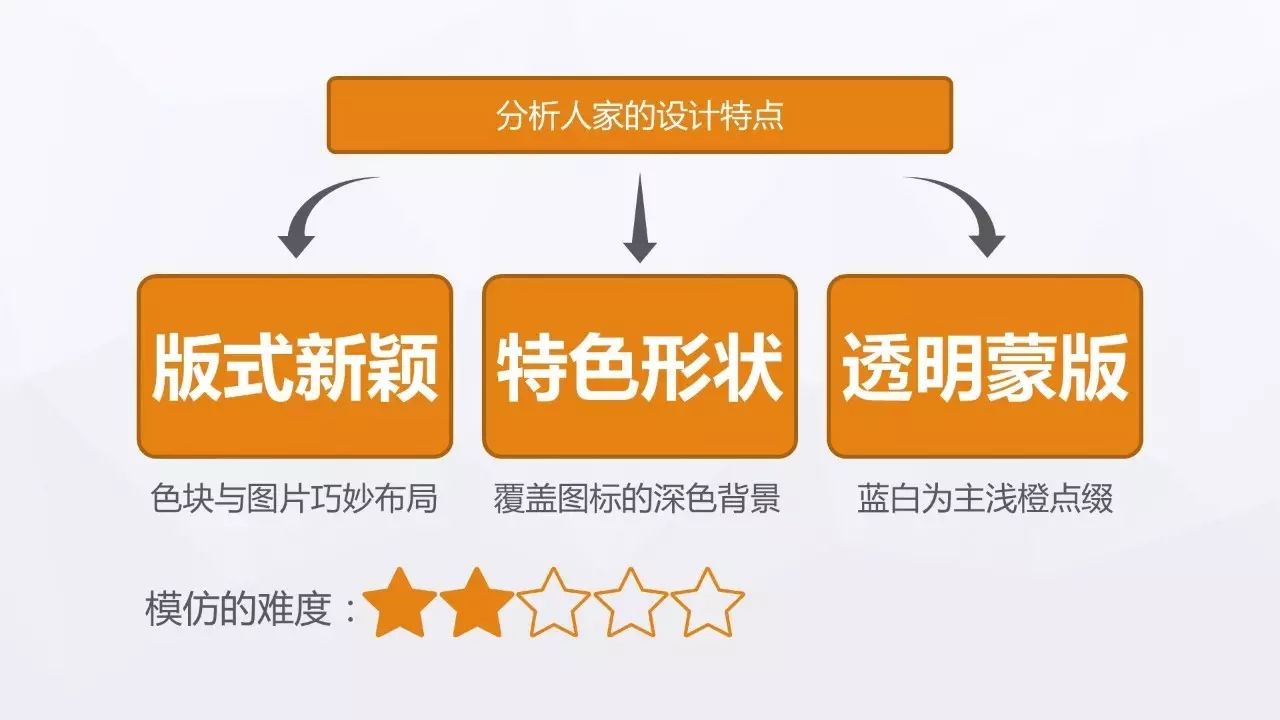
模仿人家,首先要分析人家的设计特点,有哪些值得我们模仿的地方。这个公子在《PPT菜鸟进阶》这份作品中有提到过。
那这张图片有什么特点呢?首先我们捕捉到的是,人家的排版比较新颖,细看一下这个排版的特点,主要是色块和图片的巧妙布局,其中,图片上有蒙版,色块和图片的形状比较特殊,都是三个圆角一个直角的形状。
这个模仿起来难不难呢?在公子看来,难度系数二星左右,色块和布局非常简单,难点主要就在于特殊形状的制作和占位符的设计。

完成该模仿需要三大核心技能。①合并形状,通过该功能完成特殊形状的绘制;②占位符设置,将封面的图片处设置为图片占位符方便替换图片。③蒙版制作,即绘制矩形后设置透明度即可。
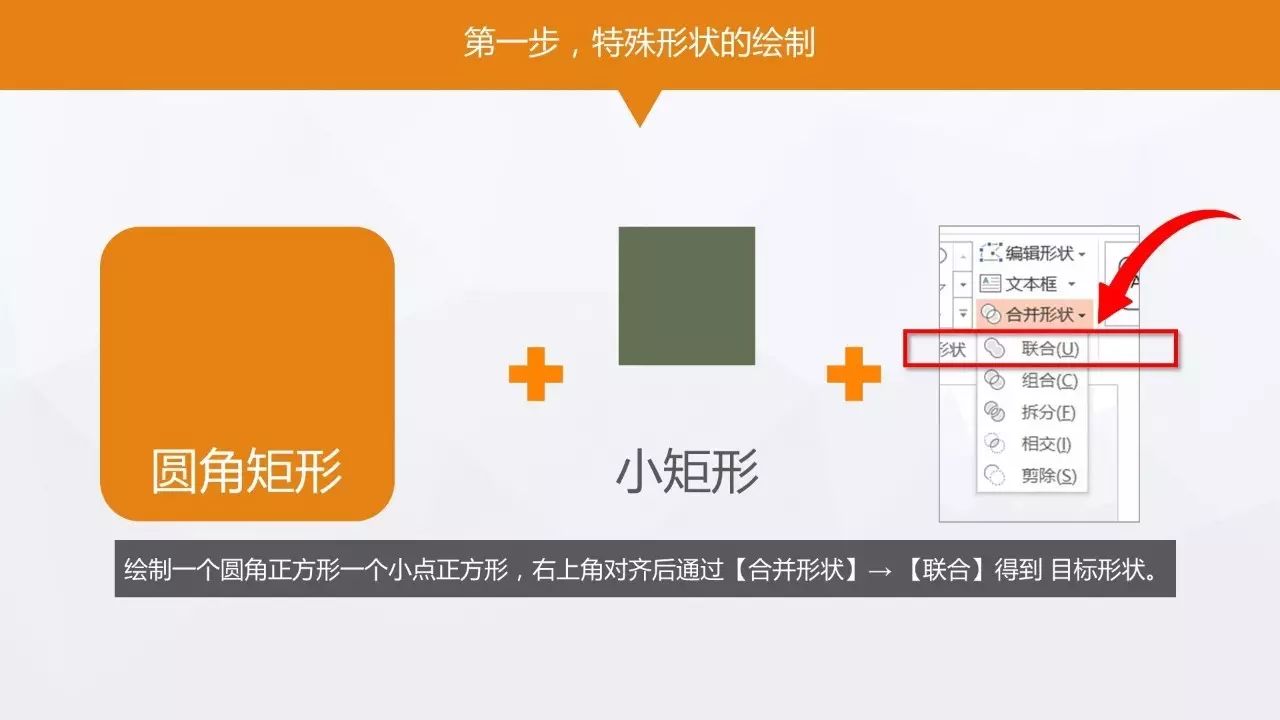
第一步、特殊形状的绘制。绘制一个圆角正方形一个小点的正方形,右上角对齐后通过【合并形状】→ 【联合】得到 目标形状。
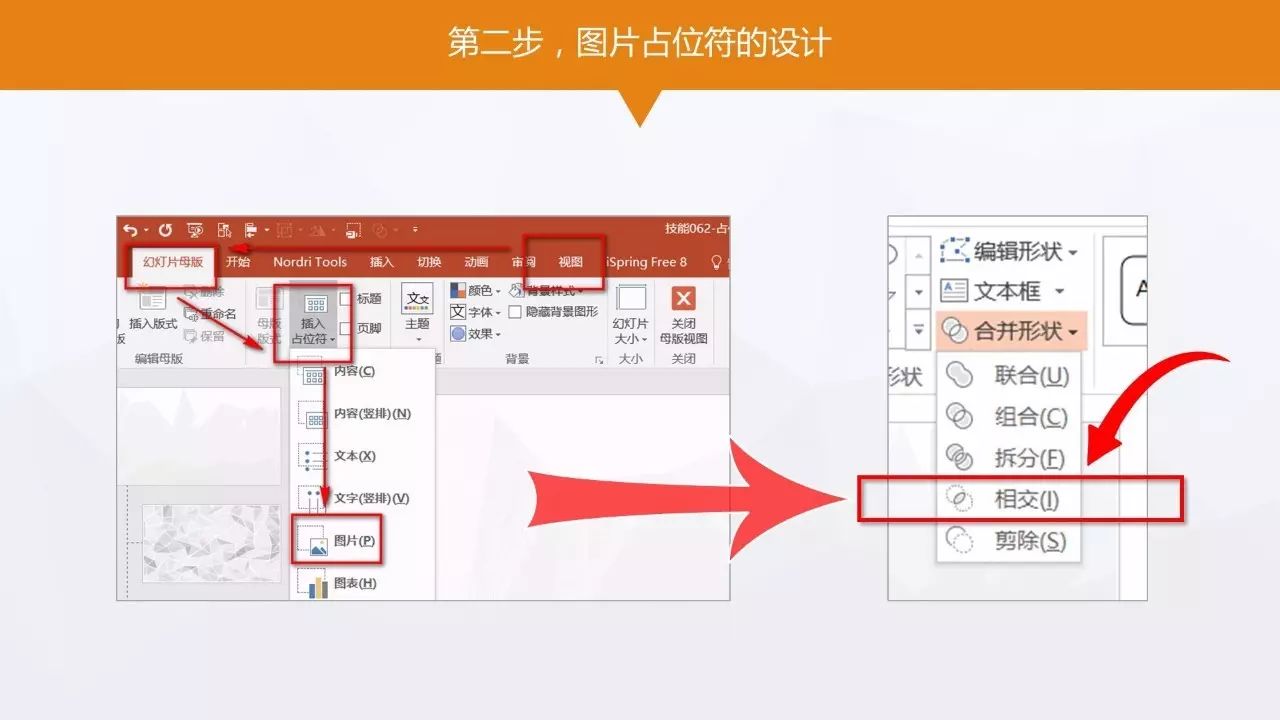
第二步,图片占位符的设计。通过【视图】→【幻灯片母版】进入母版,在母版中将绘制好的特殊形状通过旋转放大后,放在图片所在的位置,即与模仿对象完全一致的排版。然后再通过【插入占位符】→【图片】绘制图片占位符,完全覆盖刚刚完成的特殊形状,再将图片占位符置于形状底层,通过【合并形状】→【相交】即完成占位符的设计。
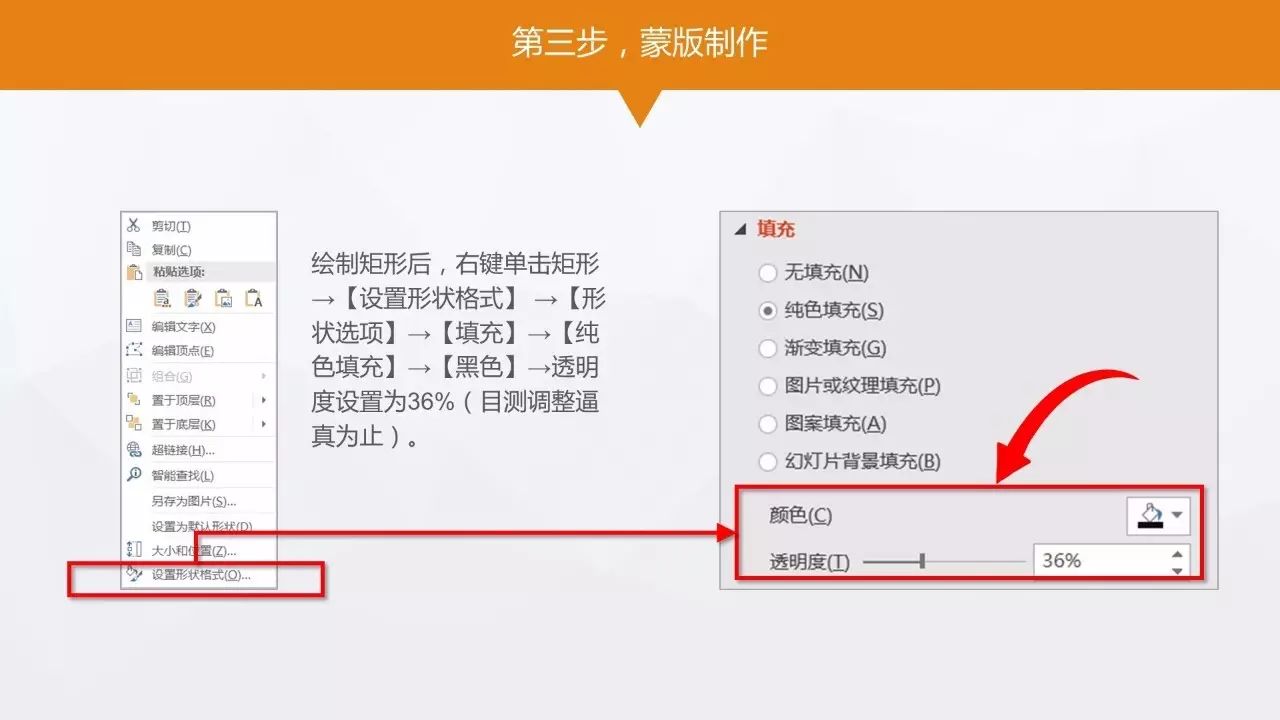
第三步,蒙版制作。绘制矩形后,右键单击矩形→【设置形状格式】 →【形状选项】→【填充】→【纯色填充】→【黑色】→透明度设置为36%(目测调整逼真为止)。
然后,再完成图形的调整和文字的添加,封面制作完毕。看起来不难吧?何不一试。
具体的模仿过程详见网易云课堂《揭秘PPT真相》之《PPT菜鸟进阶》章节。
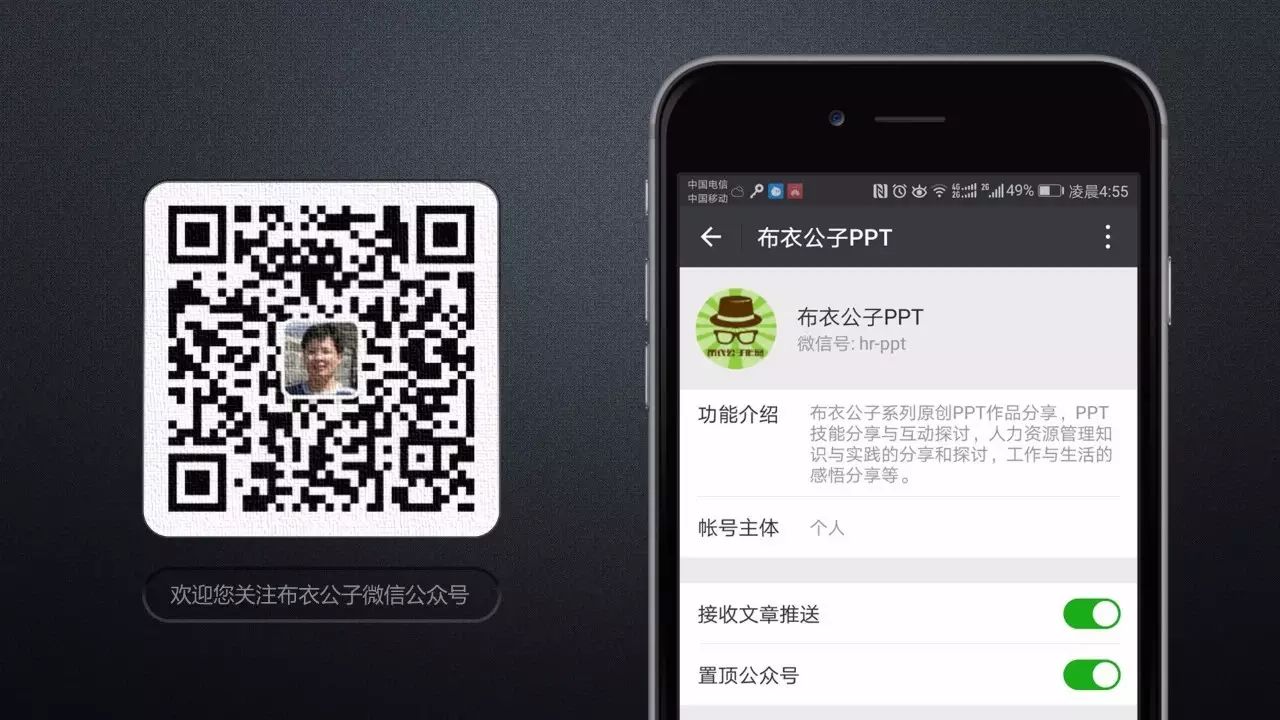
往期教程:
技能132-模仿的如此逼真,离高手还远吗
技能131-善整合才不怕资源少,巧手创造惊喜
技能130-没有好模板怎么办?优秀作品改造使用
技能129-最方便套用的是最专业的幻灯片模板
技能128-幻灯片的放映、打印与多种格式的输出
技能127-满眼雷同的PPT模板,真的是审美疲劳了
技能126-文件同步备份,我最常用这个工具
技能125-好技巧不如好图片,PPT图片设计心得吐血分享
技能124-如何快速查找并提取海量PPT中的素材
技能123-你不可不知的七种常见PPT文字特效
技能122-如何快速替换图片且不丢失原有设计效果
……
更多技能分享请您后台回复「目录」查看
图文教程相对简略,网易云课堂已同步更新对应的视频教程,购课并赠送教程对应的1080P高清视频、PPT、WORD讲义源文件及10G神秘大礼包(非视频非两年合集的赠品)。
【回馈粉丝阶梯优惠】
前5000人惠顾仅需199元
请已购课的朋友及时加群
【购课链接】
http://study.163.com/course/introduction/1003808013.htm
▼单击「阅读原文」进入传送门















